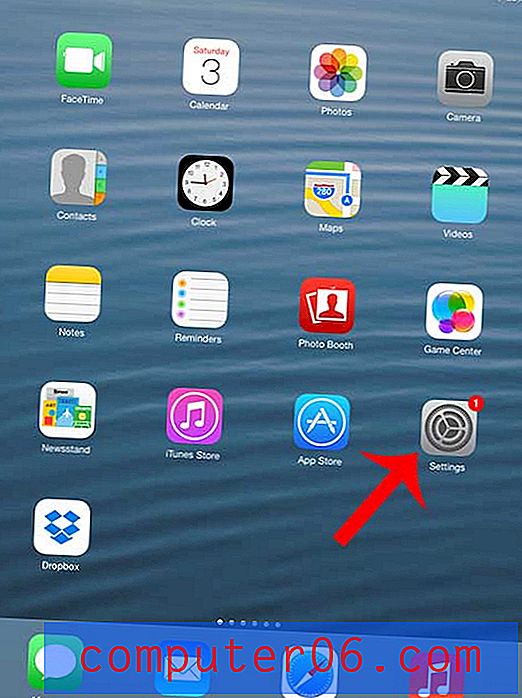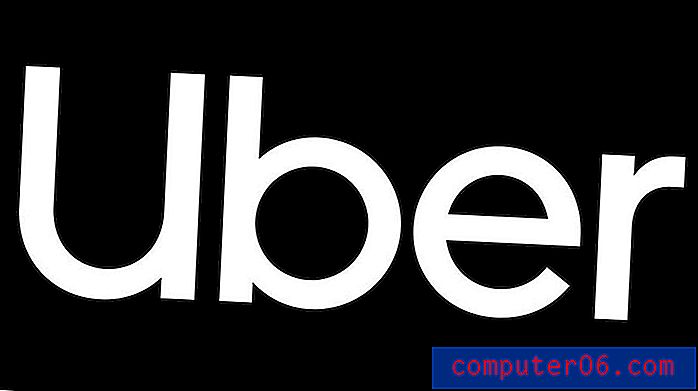Slik deaktiverer du begrensninger på iPad 2
Å sette opp begrensninger på iPad 2 er en fin måte å sikre at en venn, familiemedlem eller barn kan bruke enheten uten å utilsiktet bruke penger eller gjøre store endringer. Men hvis du vil være i stand til å bruke iPad-en i den opprinnelige, fullt fungerende tilstanden, vil du trenge å deaktivere begrensningene dine for å gjøre det. Denne prosessen er lik den du opprinnelig brukte for å sette opp begrensningene, så den skal føles kjent da du følger opplæringen nedenfor for å deaktivere iPad-begrensningene dine.
Tenker du på å gi en iPad i gave, eller ønsker du å oppgradere din gamle modell? Amazon selger iPads, inkludert iPad minis og eldre modeller, ofte til lavere priser enn du finner andre steder. Klikk her for å sjekke utvalget deres.
Slå av begrensningene du har aktivert på iPad 2
Merk at metodeskisset nedenfor vil kreve at du kjenner passordet du opprinnelig brukte til å sette opp begrensningene. Hvis du ikke husker passordet, vil du trenge å gjenopprette iPad-en fra datamaskinen den sist ble synkronisert med. Du kan lese denne artikkelen for å lære hvordan du utfører denne operasjonen. Men hvis du kjenner passordet og ganske enkelt vil kunne bruke innstillingene du tidligere hadde deaktivert, kan du følge trinnene nedenfor.
Trinn 1: Åpne Innstillinger- appen på iPad-en.

Trinn 2: Velg alternativet Generelt på venstre side av skjermen.
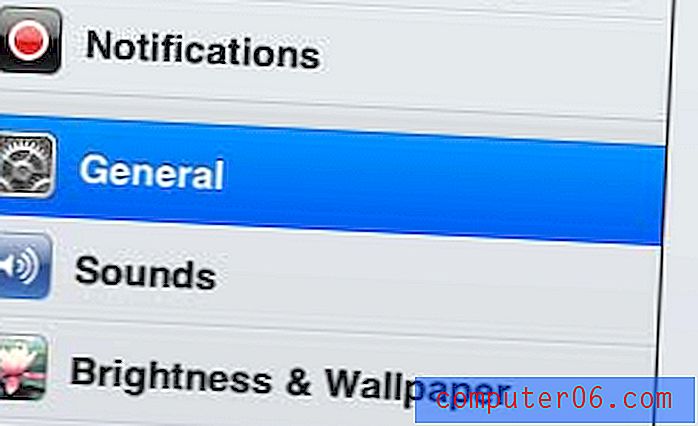
Trinn 3: Velg alternativet Begrensninger på høyre side av skjermen.
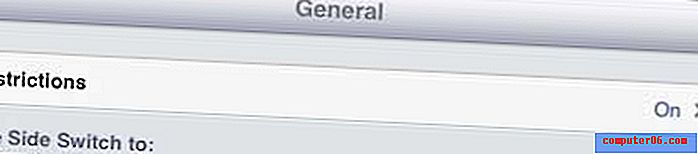
Trinn 4: Angi passordet du tidligere brukte for å aktivere begrensninger. Dette kan være annerledes enn passordet du bruker for å låse enheten.
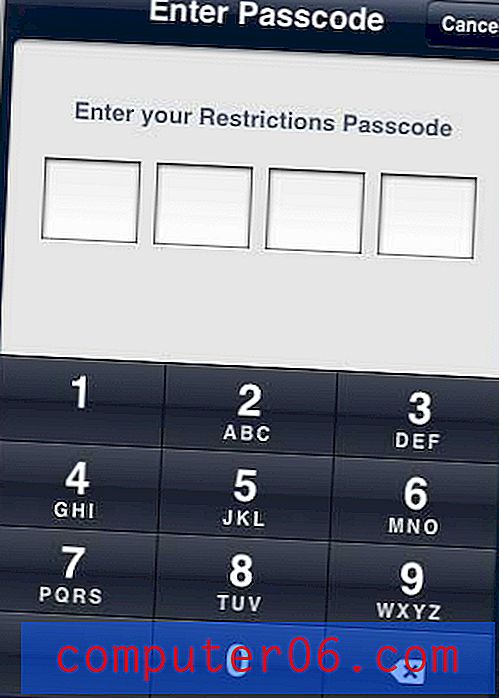
Trinn 5: Trykk på Deaktiver begrensninger- knappen øverst på skjermen.
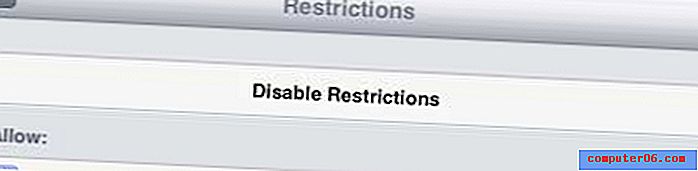
Trinn 6: Angi passordskoden for begrensninger en gang til for å deaktivere begrensningene.
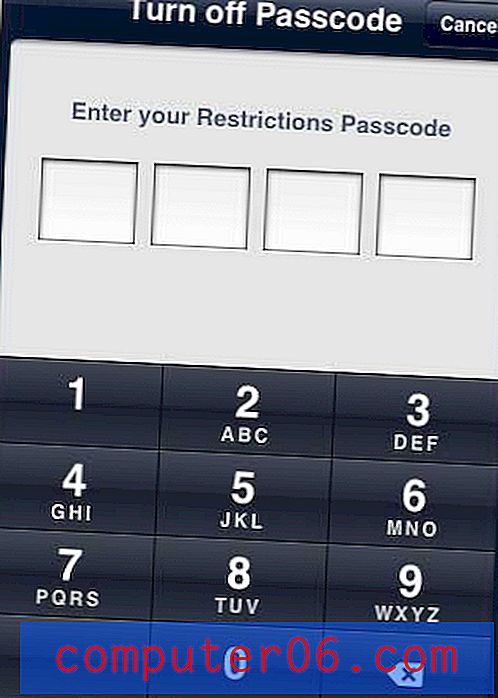
Visste du at mange spill og apper inkluderer muligheten til å kjøpe fra appen? Du kan lære å deaktivere app-kjøp på iPad 2 her.